环境准备:
JDK1.8
Tomcat8.0
Jenkins.war
下载Jenkins.war
官网:https://www.jenkins.io/zh/download/
中文官网:https://www.jenkins.io/zh/download/

1、修改 tomcat 配置 conf/tomcat-users.xml
<role rolename="admin"/> <role rolename="admin-gui"/> <role rolename="manager"/> <role rolename="manager-gui"/> <role rolename="manager-script"/> <role rolename="manager-jmx"/> <role rolename="manager-status"/> <user username="admin" password="admin" roles="manager,manager-gui,manager-script,manager-jmx,manager-status,admin,admin-gui"/>
2、修改conf/server.xml
<Connector port="80" protocol="HTTP/1.1" connectionTimeout="20000" redirectPort="8443" URIEncoding="UTF-8" />
3、双击bin/start.bat,启动tomcat
4、浏览器访问:http://127.0.0.1 点击 Manager App,可以进入到tomcat 管理界面,则说明tomcat用户密码配置生效

5、访问jekins,浏览器输入:http://127.0.0.1/jenkins/

6、找到对应目录,将密码粘贴进去,看到如下:

7、选择安装推荐插件,等待进度条完成
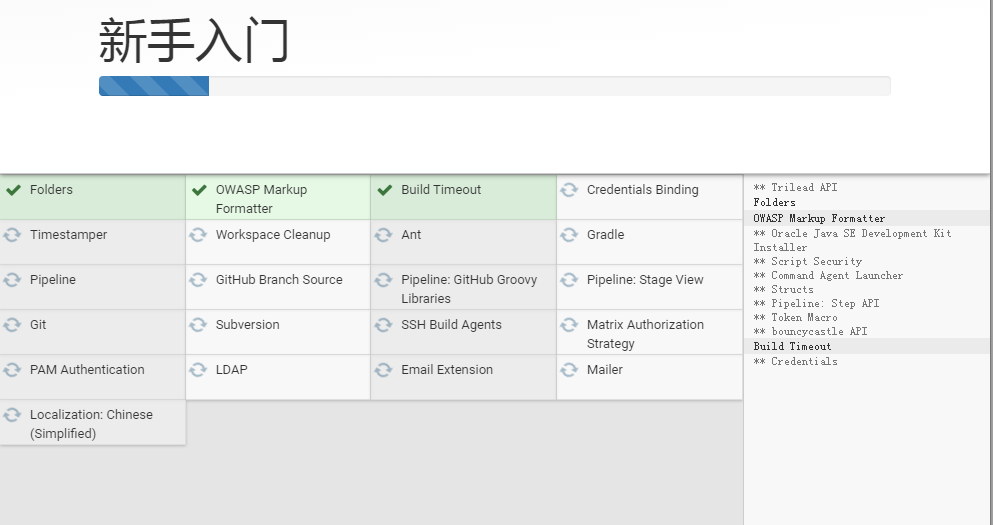
8、部分插件安装失败,可跳过进行下一步

9、跳过新用户设置,选择admin用户登录

10、jenkins实例不需要修改,直接完成
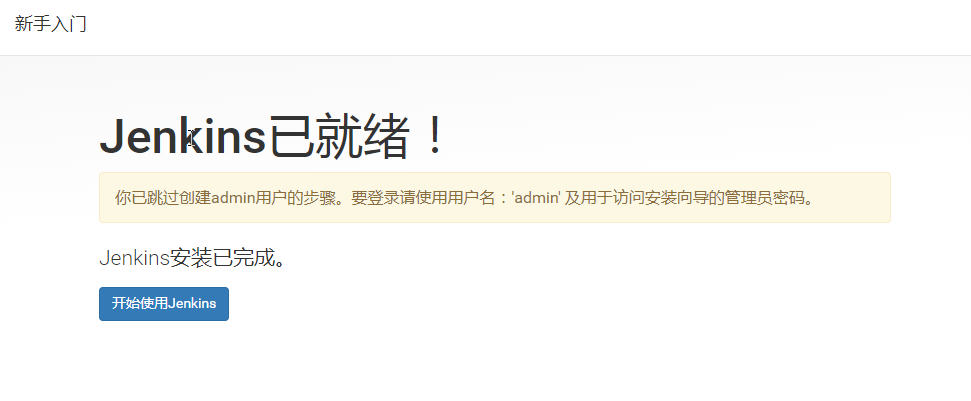
可以看到主界面了
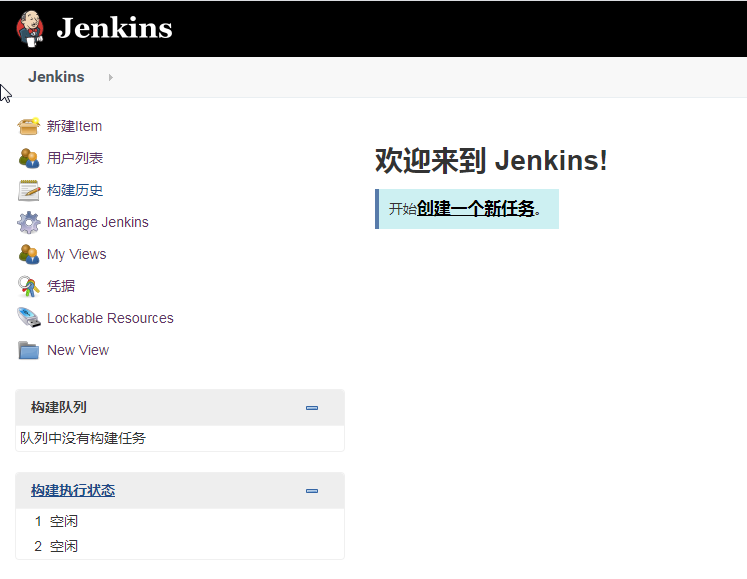
11、添加新用户
Manage Jenkins>Manage User>新建用户

输入自定义的用户名、密码、邮箱
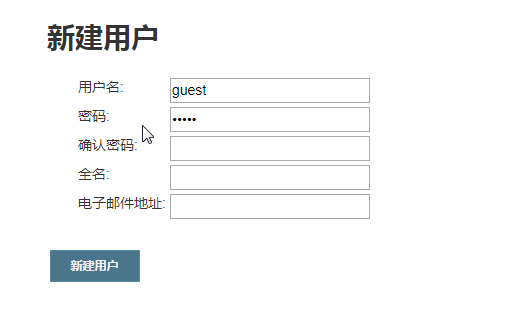
12、配置git
Jenkins>Global Tool Configuration
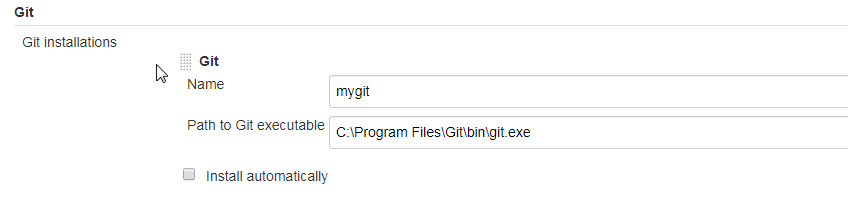
13、配置maven
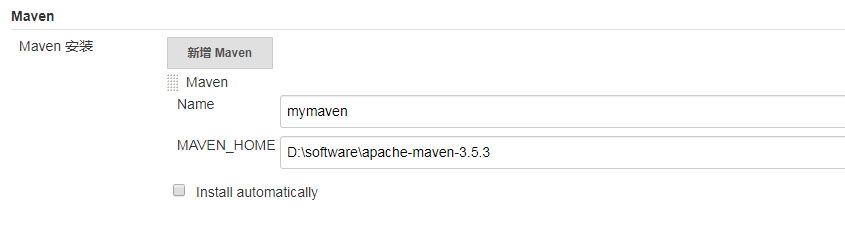
应用、保存
14、插件安装 Jenkins>插件管理

勾选、直接安装即可
15、返回首页、点击新建item
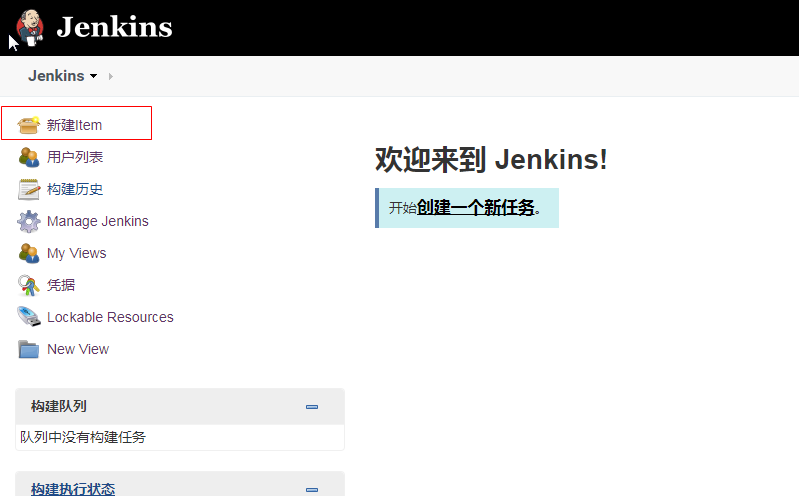
16、输入项目名,选择freestyle project,点击确定
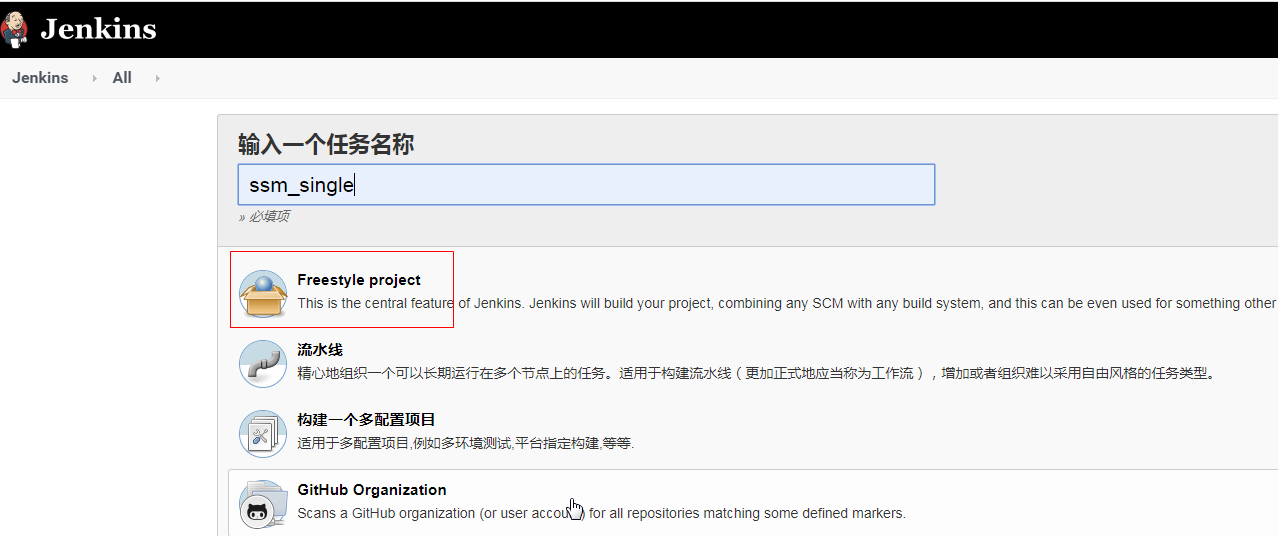
17、选择源码管理、添加用户名密码
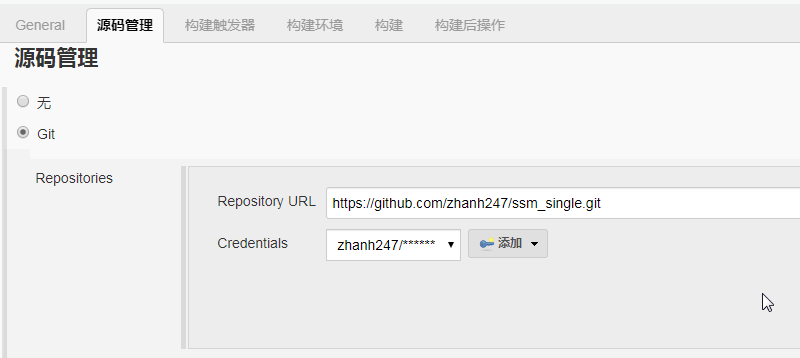
18、选择构建
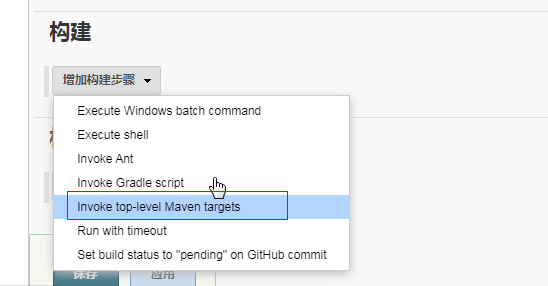
19、输入目标 clean -Dmaven.test.skip=true install
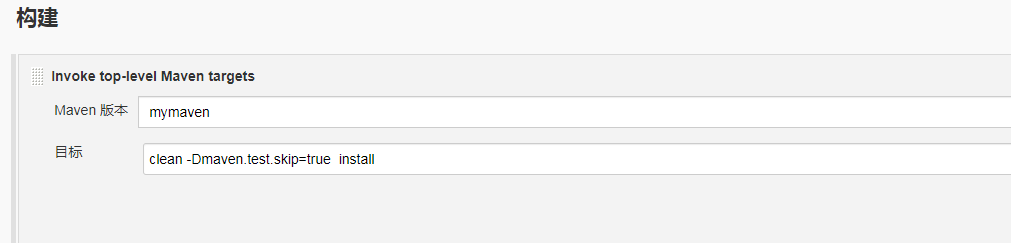
20、选择构建后操作
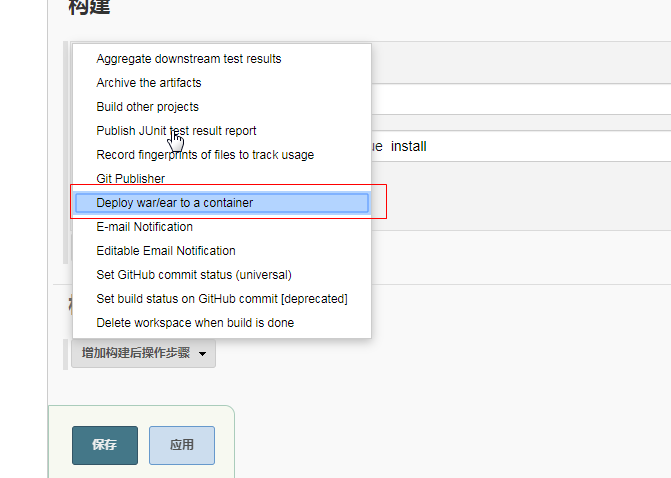
21、输入构建后操作对应的相关配置、应用、保存

22、点击 build now 开始构建项目
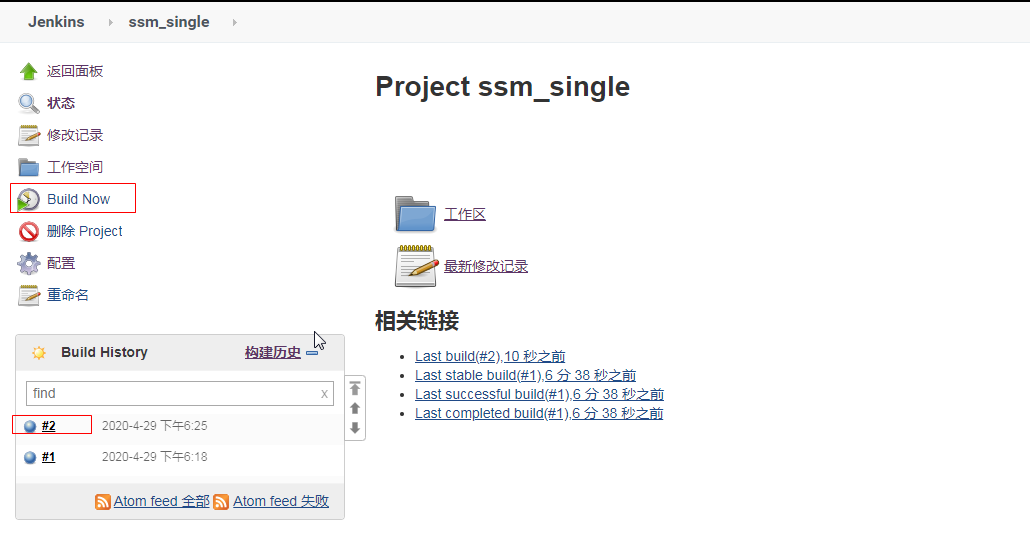
23、工作空间中生成对应的war 包
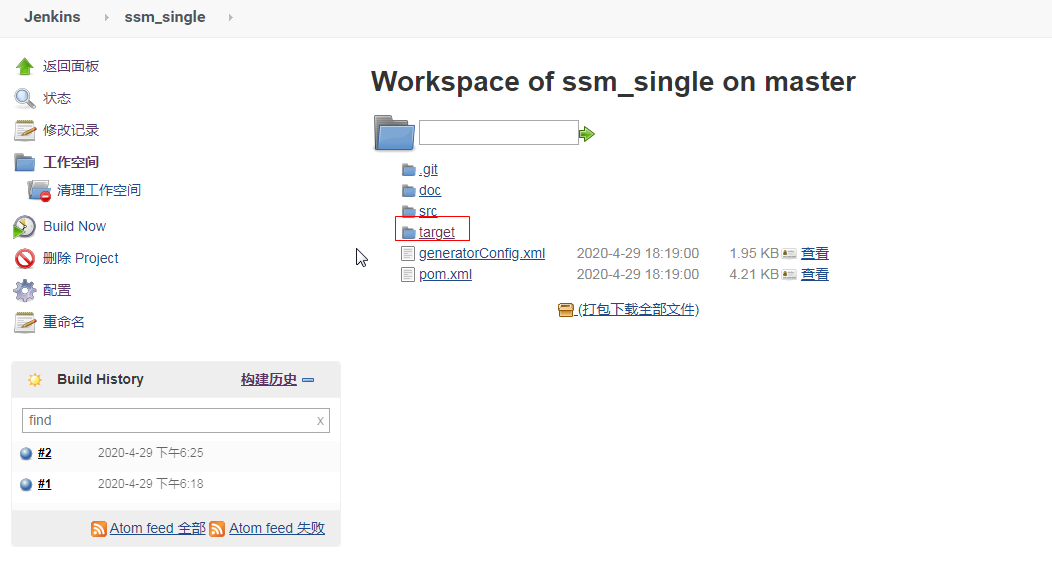
24、观察控制台输出信息可以看到项目已经发布成功
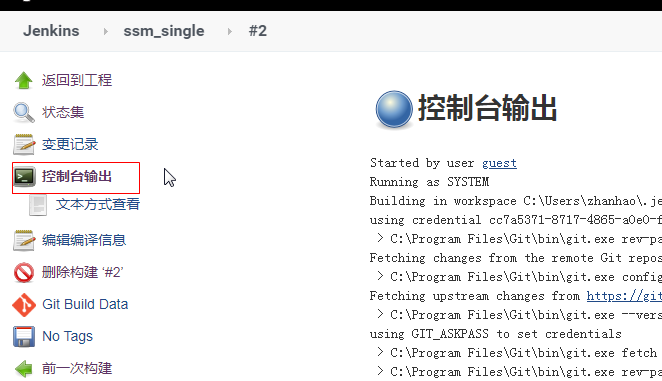
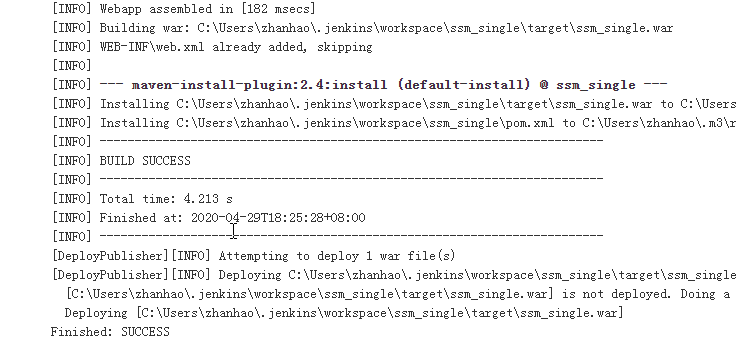
24、tomcat 管理界面可以看到 我们的项目已经发布到 tomcat中

至此,jenkins环境搭建完成